فون سے پرنٹنگ کریں وہ بھی بغیر کسی تار کے
کیا یہ بات شاندار نہیں ہو گی کہ آپ کہیں بھی رہتے ہوئے کسی بھی ڈیوائس (ڈیسک ٹاپ، فون، ٹیبلٹ) سے اپنے کسی بھی پرنٹر سے پرنٹ نکال سکیں؟
آپ سوچ رہے ہوں گے کہ یہ کیسے ممکن ہے؟ ’’گوگل کلاؤڈ پرنٹ‘‘ (Google Cloud Print) سے یہ بالکل ممکن اور پرنٹنگ کے لیے بہترین طریقہ ہے۔
کلاؤڈ کمپیوٹنگ کے بارے میں تفصیلی آرٹیکل آپ کمپیوٹنگ میں پڑھ چکے ہوں گے۔ نیٹ ورک/انٹرنیٹ کے ذریعے کسی ہارڈ ویئر یا سافٹ ویئر تک مختلف افراد کو رسائی کی سہولت فراہم کرنا کلاؤڈ کمپیوٹنگ کہلاتا ہے۔
گوگل نے کلاؤڈ پرنٹ کی سہولت دے کر کلاؤڈ کمپیوٹنگ کے میدان میں ایک اہم پیش قدمی کی۔ گوگل کلاؤڈ پرنٹ کے ذریعے آپ اپنے گھر یا دفتر کے پرنٹر کو ویب سے منسلک کر سکتے ہیں اور پھر آپ دنیا میں کہیں بھی رہتے ہوئے اپنی دستاویزات کو پرنٹ کرنے کے لیے اُن پرنٹرز کو استعمال کر سکتے ہیں۔ گویا آپ کہیں بھی موجود ہوں اور کسی فائل کو پرنٹ کرنا چاہتے ہیں تو آپ اپنے کلاؤڈ پرنٹر کو استعمال کریں گے اور یوں آپ کے گھر یا دفتر کے پرنٹر سے اُس فائل کا پرنٹ نکل آئے گا۔
![]() کلاؤڈ پرنٹ کا کیا فائدہ؟
کلاؤڈ پرنٹ کا کیا فائدہ؟
کمپیوٹر پر کام کرنا پہلے سے سہل ترین ہوتا جا رہا ہے۔ کلاؤڈ پرنٹ اسی سلسلے کی ایک کڑی ہے۔ ایک دفعہ اگر آپ جان جائیں کہ یہ کیسے کام کرتا ہے اور اسے کنفیگر کر لیں تو آپ کئی قسم کی دشواریوں سے آزاد ہو کر براہ راست اپنے موبائل اور ٹیبلٹ سے بھی پرنٹس نکال سکیں گے۔ مزیدار بات یہ ہے کہ اس کے لیے یہ قطعی ضروری نہیں کہ آپ کے پاس کلاؤڈ پرنٹنگ کی سپورٹ کا حامل پرنٹر موجود ہو۔
دوسرے الفاظ میں آپ اسے یوں سمجھ سکتے ہیں اگر آپ اپنے اینڈروئیڈ فون پر کوئی ڈاکیومنٹ دیکھ رہے ہیں اور اسے پرنٹ کرنا چاہتے ہیں تو آپ کو کیا کرنا ہو گا؟ سب سے پہلے آپ اسے فون سے کمپیوٹر میں ٹرانسفر کریں گے۔ دوسرا طریقہ یہ ہو سکتا ہے کہ آپ اسے اپنے ڈراپ باکس اکاؤنٹ میں اپ لوڈ کریں گے، پھر کمپیوٹر پر ڈراپ باکس سے ڈاؤن لوڈ کر کے اس فائل کو پرنٹ کرنے کے قابل ہوں گے۔
جبکہ ’’گوگل کلاؤڈ پرنٹ‘‘ آپ کو یہ سہولت دیتا ہے کہ آپ دنیا میں کہیں بھی ہوں، اپنے پرنٹر پر پرنٹ بھیج سکتے ہیں۔
سسٹم کے ساتھ منسلک پرنٹر سے پرنٹ نکالنا ایک کلک کی مار ہوتا ہے، ’’گوگل کلاؤڈ پرنٹ‘‘ یہی آسانی آپ کے لیے لایا ہے لیکن نئے طریقے سے۔
اس کے لیے مجھے کیا کیا چاہیے ہو گا؟
گوگل کلاؤڈ پرنٹ حاصل کرنے کے لیے آپ کو تین بنیادی چیزوں کی ضرورت ہو گی:
٭ ایک گوگل اکاؤنٹ
٭ ایک کمپیوٹر جس کے ساتھ پرنٹر منسلک ہو اور اس پر کروم براؤزر انسٹال ہو
٭ ایک ڈیوائس جس سے آپ پرنٹ بھیج سکیں (مثال کے طور پر اینڈروئیڈ فون، آئی او ایس ڈیوائس، لیپ ٹاپ یا ٹیبلٹ)

ان تمام چیزوں کو جو چیز جوڑے رکھتی ہے وہ ہے آپ کا گوگل اکاؤنٹ اور کلاؤڈ پرنٹ سرور۔ مارکیٹ میں نئے آنے والے پرنٹرز اب کلاؤڈ پرنٹنگ کی سہولت رکھتے ہیں۔ کون کون سے پرنٹرز یہ صلاحیت رکھتے ہیں یہ جاننے کے لیے آپ یہ لسٹ ملاحظہ کر سکتے ہیں:
اگر آپ کے پاس پہلے ہی کلاؤ ڈ پرنٹر موجود ہے تو آپ کوپرنٹ سرور کی ضرورت نہیں۔ پرنٹ سرور وہ کمپیوٹر ہوتا ہے جس کے ساتھ پرنٹر منسلک ہو۔ اس کمپیوٹر کو بذریعہ فون یا ٹیبلٹ فائل بھیجی جاتی ہے اور وہ اسے پرنٹ کرتا ہے۔
اگر آپ کے پاس کلاؤڈ پرنٹر موجود نہیں تو پریشانی کی کوئی بات نہیں۔ آپ اپنے ڈیسک ٹاپ کمپیوٹر کو اس کام کے لیے استعمال کر سکتے ہیں۔ جیسا کہ ہم پہلے ذکر کر چکے ہیں اس پر کروم براؤزر انسٹال ہونا چاہیے، اس کے ساتھ ایک پرنٹر منسلک ہونا چاہیے اور کمپیوٹر کا انٹرنیٹ سے کنیکٹ ہونا بھی ضروری ہے۔
سب سے آخر میں آپ کو ایک ڈیوائس درکار ہوتی ہے جسے آپ کلاؤڈ پرنٹر کے ساتھ کنفیگر کرنا چاہتے ہیں۔ یہ ڈیوائس یا ڈیوائسز زیادہ تر موبائل ہوتی ہیں کیونکہ آپ کے گھر یا دفتر میں موجود کمپیوٹر تو پہلے سے ہی پرنٹر سے منسلک ہوتے ہیں۔
پرنٹر کنفیگر کیسے کریں؟
سب سے پہلے ہمیں اپنے پرنٹر کو آن لائن کر کے اپنے کلاؤڈ پرنٹ نیٹ ورک میں شامل کرنا ہو گا۔ اگر پرنٹر میں کلاؤڈ پرنٹنگ کی صلاحیت موجود ہے تو پھر یہ مرحلہ باآسانی مکمل ہو جائے گا لیکن اگر ایسا نہیں ہے تو عام پرنٹر کو آن لائن کرنے میں بھی آپ کو اتنا ہی کام کرنا پڑے گا جیسے نئے پرنٹر میں چند کیبلز لگا کر اسے آن کرنا۔
اس کام کو شروع کرنے کے لیے آپ کے پاس ایک کمپیوٹر ہونا چاہیے، جس کے ساتھ پرنٹر منسلک ہو۔ سسٹم میں کروم براؤزر انسٹال ہو اور انٹرنیٹ بھی چل رہا ہو۔
نوٹ: اس سلسلے کو مزید آگے بڑھانے سے پہلے اس بات کی تصدیق کر لیں کوئی فالتو پرنٹر پی سی پر ایڈ نہ ہو۔
Devices and Printers میں جا کر آف لائن اور غیر ضروری شامل پرنٹرز کو ڈیلیٹ کر دیں۔

دراصل دفاتر حتیٰ کہ گھروں میں بھی پرنٹر بدلتے رہتے ہیں اور ہم نئے پرنٹر ایڈ کر لیتے ہیں جبکہ پرانے ڈیلیٹ نہیں کرتے۔ اگر ان غیر ضروری پرنٹرز کو ڈیلیٹ نہ کیا تو یہ سب آپ کے گوگل کلاؤڈ پرنٹر نیٹ ورک میں شامل ہو کر جھنجٹ کا باعث بنیں گے۔
اب باری ہے کروم براؤزر کو اپنا پرنٹ سرور بنانے کی۔ آپ جب بھی کہیں سے پرنٹ بھیجیں گے تو کروم براؤزر ہی پرنٹر کو اسے پرنٹ کرنے کا حکم دے گا۔
کروم براؤز میں دائیں طرف موجود مینو بٹن پر کلک کر کے سیٹنگز پر کلک کریں۔ ایک نئے ٹیب میں سیٹنگز کھل جائیں تو اسکرول کرتے ہوئے بالکل نیچے آ جائیں۔ اب Show advanced settings پر کلک کریں۔

سیٹنگز کے تمام آپشنز کھل جائیں گے۔ یہاں ’’پرنٹنگ‘‘ کے سیکشن میں موجود گوگل کلاؤڈپرنٹ کا آپشن موجود ہو گا۔

اس بٹن پر کلک کرنے سے پہلے کروم کی سیٹنگز میں دیکھ لیں کہ “Continue running background apps…” کے ساتھ چیک لگا ہوا ہے۔ تاکہ گوگل کروم کھلا نہ ہونے کی صورت میں بھی آپ کلاؤڈ پرنٹنگ استعمال کر سکیں۔ آپ تصویر میں دیکھ سکتے ہیں کہ ہم نے اسے چیک لگا رکھا ہے۔
اگر آپ اپنے گوگل اکاؤنٹ میں سائن اِن نہ ہوئے تو یہاں آپ سے سائن اِن کرنے کا کہا جائے گا۔ آپ پہلے سے ہی سائن اِن ہوئے تو آپ کو اگلے صفحے پر منتقل کر دیا جائے گا جہاں Manage printers نامی بٹن آپ کا منتظر ہو گا۔

اس پر کلک کرتے ہی آپ کے سسٹم میں ایڈ پرنٹرز کو آن لائن کلاؤڈ پرنٹر نیٹ ورک میں شامل کر دیا جائے گا۔ اگر ایسا خود بخود نہ ہو تو ’’ایڈ پرنٹر‘‘ کا بٹن موجود ہو گا۔ پرنٹر شامل کرنے کے بعد اگر آپ انھیں ختم کرنا چاہیں تو ’’ڈسکنیکٹ پرنٹرز‘‘ کا آپشن موجود ہو گا۔

ایک بات کا اور دھیان رکھیں کہ اس عمل کو ایک سے زیادہ مرتبہ مت دُہرائیں، ورنہ پرنٹرز کی اضافی کاپیاں بن جائیں گی۔
اگلے صفحے پر آپ دیکھیں گے کہ تمام پرنٹر کلاؤڈ پرنٹ کے سیکشن میں موجود ہیں۔ آپ جب چاہیں ان پرنٹرز کو درج ذیل یور آر ایل سے دیکھ سکتے ہیں:

اگر آپ کسی پرنٹر کو یہاں شامل نہ رکھنا چاہیں تو اس کے سامنے موجود Manage کے بٹن پر کلک کریں اور اگلے کھلنے والے صفحے پر اسے ڈیلیٹ کرنے کا آپشن موجود ہو گا۔ یہی نہیں یہاں ایک زبردست آپشن ’’شیئر‘‘ کرنے کا موجود ہے۔

یعنی آپ اپنے کلاؤڈ پرنٹر کو دوستوں کے ساتھ بھی شیئر کر سکتے ہیں اور چاہیں تو سب دوست مل کر ایک شیئر کردہ پرنٹر استعمال کر سکتے ہیں۔
کلاؤڈ پرنٹر سے کیسے پرنٹ کریں؟
پرنٹر کو کلاؤڈ پرنٹنگ کے قابل بنا لینے کے بعد اب ہمیں سب سے اہم کام کرنا ہے یعنی کسی ڈیوائس کی مدد سے پرنٹر سے پرنٹ نکالنا۔
اگر آپ ڈیوائس پر اینڈروئیڈ استعمال کر رہے ہیں تو اس کام کے لیے ’’گوگل کلاؤڈ پرنٹ‘‘ ایپلی کیشن موجود ہے جسے درج ذیل یو آر ایل سے ڈاؤن لوڈ کیا جا سکتا ہے:
اس ایپلی کیشن سے آپ باآسانی اپنے کلاؤڈ پرنٹر سے پرنٹ نکال سکتے ہیں۔
جب بھی کوئی ڈاکیومنٹ یا تصویر پرنٹ کرنے کی ضرورت ہو، بس اس ایپلی کیشن کو کھولیں اور پرنٹر منتخب کر کے پرنٹ بھیج دیں۔
آپ دنیا میں کہیں بھی رہتے ہوئے یہ پرنٹ بذریعہ انٹرنیٹ بھیجیں گے اور آپ کا کلاؤڈ پرنٹر فوراً اسے پرنٹ کر دے گا۔

اگر آپ کسی بھی طرح کی گوگل ایپلی کیشن استعمال کر رہے ہیں چاہے اینڈروئیڈ کے لیے گوگل ڈرائیو ایپ ہو، آئی او ایس یعنی ایپل کی کسی ڈیوائس پر جی میل استعمال کر رہے ہوں یا گوگل ڈاکس کے ویب انٹرفیس پر لاگ اِن ہوں آپ کلاؤڈ پرنٹر سروس کو استعمال کر سکتے ہیں۔ مثال کے طور پر ہم اینڈروئیڈ فون پر گوگل ڈرائیو استعمال کر رہے ہیں اور اپنے کلاؤڈ پرنٹر سے کوئی فائل پرنٹ کرنا چاہتے ہیںتو پہلے اس فائل کو کھول لیں۔ مینو پر کلک کر کے ’’پرنٹ‘‘ کا آپشن سلیکٹ کریں۔ اب وہ پرنٹر سلیکٹ کریں جس سے آپ یہ فائل پرنٹ کرنا چاہتے ہیں۔ پرنٹ آپشنز دیکھیں، سب صحیح ہے تو پرنٹ بھیج دیں۔ آپ کے پرنٹر تک پہنچنے سے پہلے ہی پرنٹ آپ کا منتظر ہو گا۔
اگر آپ براہ راست کسی گوگل ایپ کے ذریعے پرنٹنگ نہیں کر رہے یا گوگل کروم میں اکاؤنٹ سنک آن ہے تو آپ کو ایک عدد مددگار ایپلی کیشن کی ضرورت ہو گی۔ اینڈروئیڈ، آئی او ایس، ونڈوز اور میک او ایس ایکس کے لیے ہیپلر ایپلی کیشنز دستیاب ہیں جنھیں اس لنک سے دیکھا جا سکتا ہے:
www.google.com/cloudprint/learn/apps.html
آپ اپنی پسند یا ضرورت کے تحت جو چاہے ایپلی کیشن یہاں سے ڈاؤن لوڈ کر کے استعمال کر سکتے ہیں۔
اختتامیہ
ایک دفعہ یہ سادہ سی کنفگریشن کر لینے کے بعد آپ کلاؤڈ پرنٹ سسٹم کو وسعت دے سکتے ہیں۔ پرنٹر کو اپنے دوستوں اور کولیگز کے ساتھ شیئر کر سکتے ہیں۔ ایسی دستاویزات جن کے پرنٹس آپ کو چاہیے ہوں ان کو براہ راست اپنے پرنٹر پر حاصل کر سکتے ہیں۔ اس کے علاوہ اپنے عزیز و اقارب خاص کر بزرگوں کو تصاویر بھیجنے کے لیے ان کے لیے ایک مشترکہ پرنٹر رکھ سکتے ہیں۔ سب لوگوں کی بھیجی ہوئی تصاویر ایک ہی پرنٹر سے نکالی جا سکتی ہیں۔
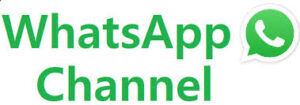

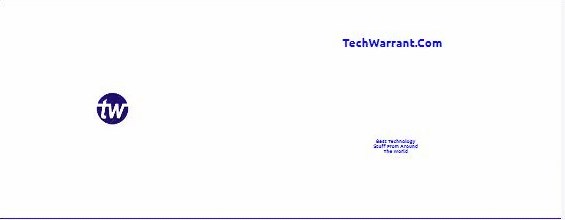
 کلاؤڈ پرنٹ کا کیا فائدہ؟
کلاؤڈ پرنٹ کا کیا فائدہ؟
Comments are closed.